Step 4: Control Your AWS Costs
Phong Nguyen
Cách setting budget theo ngày, theo tháng. Nếu vượt budget quy định thì sẽ nhận được email thông báo
Sau các bước setting đầu tiên cho aws account, ở bài này mình sẽ hướng dẫn các bạn cách setting budget để controll chi phí, tránh những trường hợp bất ngờ nhận dc high billing.
NỘI DUNG
- Daily Budget
- Monthly Budget
Daily Budget
Lý do chúng ta cần setting daily budget là: Lỡ như lúc chúng ta thực hành xong và quên xóa service nào đó (chẳng hạn như EC2 không hỗ trợ free tier, NAT gateway, v.v.) thì sau 1 ngày sẽ nhận được thông báo nếu vượt quá định mức cho phép. Việc ngày giúp chúng ta nhận ra ngay và xác định được những trường hợp bị tính phí không monng muốn.
Nếu không setting thì khả năng đến vài ngày hoặc thậm chí vài tuần sau khi kiểm tra billing sẽ phải tá hỏa vì tốn vài chục $ thậm chí là hơn.
Các bước setting budget như sau:
- Sign in vào aws console (sử dụng root user hoặc
adminuser ) - Truy cập đường link: https://us-east-1.console.aws.amazon.com/billing/home#/budgets
- Hoặc Seach
Budgetstrên thanh tìm kiếm
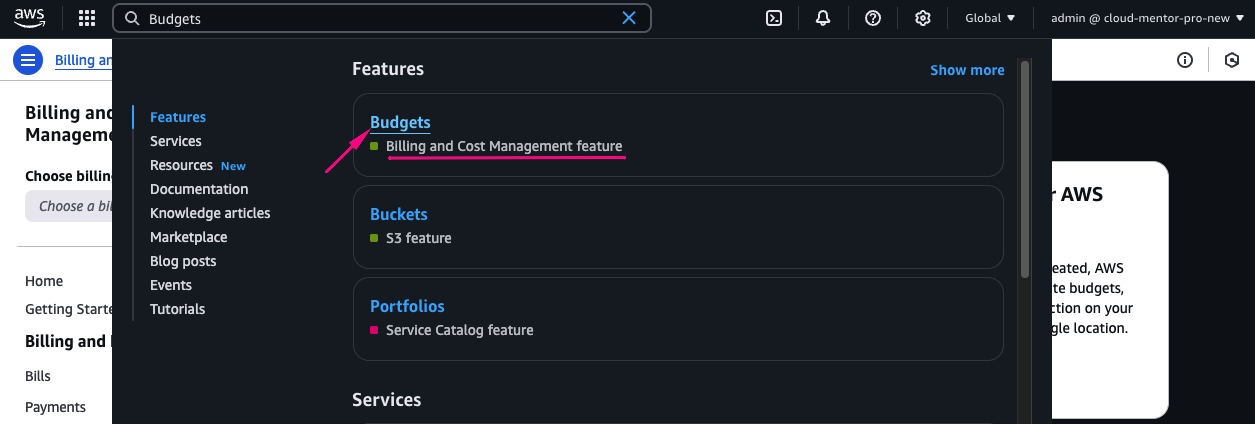
- Chọn Create Budget
- Step 1: Choose budget type
- Step 2: Set your budget (ở đây mình ít xài nên chọn từ 0.3 một ngày là được)
- Step 3: Configure alerts
Bạn có thể tiếp tục Add thêm Alert cho ngưỡng 100% actual costs
- Step 4: Review -> Create Budget
Monthly Budget
Tương tự như Daily Budget
- Step 1: Choose budget type
- Step 2: Set your budget
- Step 3: Configure alerts
- Step 4: Attach actions - Optional (Không cần làm gì ở Step này)
- Step 5: Review -> Create Budget
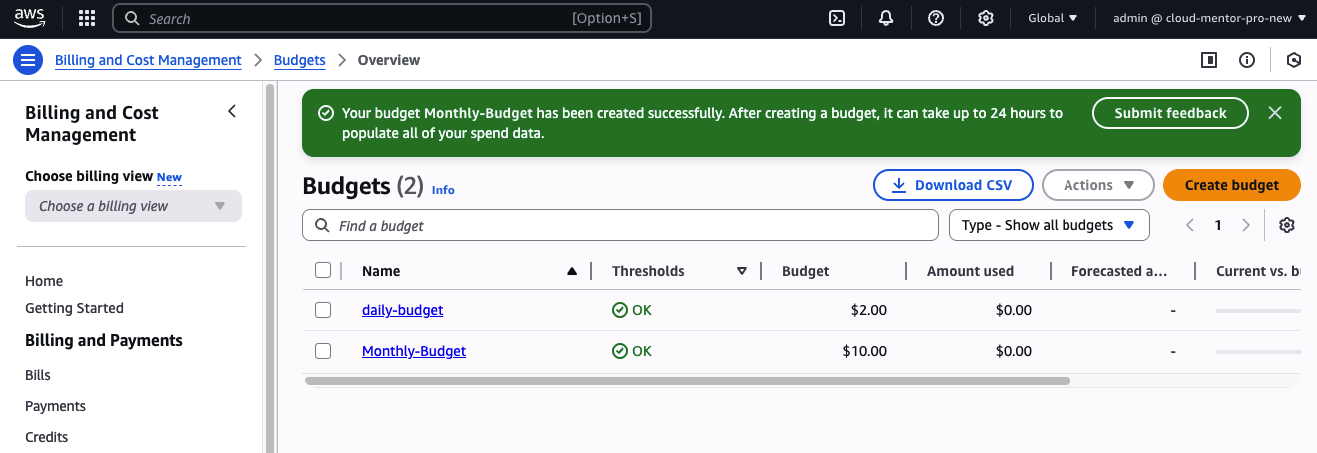
Vậy là bạn đã hoàn thành tạo Budget. (nhiệm vụ này mang về cho bạn 20 USD credits)
Đây là 1 trong 5 nhiệm vị để bạn có thể nhận thêm credits
Kiểm tra số nhiệm vụ đã hoàn thành tại Console Home















